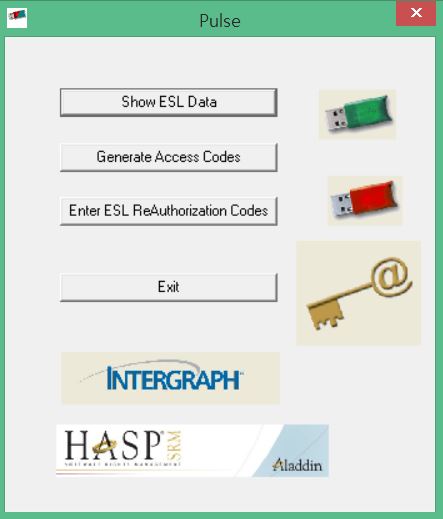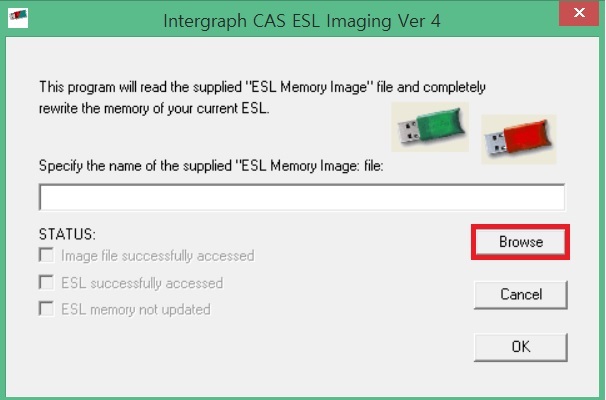| ICAS) Green, Red key의 ESL data 확인 및 업데이트 방법 |
|
|
|
|
Q. Green, Red key의 ESL data 확인 및 업데이트 방법을 알고 싶습니다.
A. ① Green, Red key의 ESL data의 확인 및 log 파일 추출
② ReAuthorization code를 이용한 라이선스 업데이트 방법
③ .mm4 파일을 이용한 라이선스 업데이트 방법
① Green, Red key의 ESL data의 확인 및 log파일 추출.
1. Green,Red key를 컴퓨터에 연결 후 빨간 불이 들어오는지 확인합니다.
2. ICAS 제품이 설치 된 폴더에서 /Assidrv 폴더를 찾습니다.
(예: C:/program files/Intergraph CAS/ CAESAR II 2016/ Assidrv)
3. Pulse.exe 파일을 실행합니다.
4. Show ESL Data를 선택하여 Green key의 ESL data를 확인합니다.
5. 라이선스 update를 신청하려면 위 사진의 pulse 메뉴에서 Show ESL Data 선택 후
log file 버튼을 선택하여 생성된 log(.txt)과 pulse 메뉴에서 Generate Access Codes
를 누르면 나오는 화면을 캡쳐하여 kshan@infrait.co.kr로 전송하여 주시기 바랍니
다. 라이선스 update 신청을 하면 제공받는 key 업데이트는 .mm4파일을 통한 업데
이트와 ReAuthorization code를 통한 업데이트 2가지 방법이 있습니다. 제공받은 방
법에 따라 업데이트 방법은 아래와 같이 분류됩니다.
② ReAuthorization code를 이용한 라이선스 업데이트 방법
1. 업데이트를 할 key를 컴퓨터에 연결 후 빨간 불이 들어오는지 확인합니다.
2. ICAS 제품이 설치 된 폴더에서 /Assidrv 폴더를 찾습니다.
(예: C:/program files/Intergraph CAS/ CAESAR II 2016/ Assidrv)
3. Pulse.exe 파일을 실행합니다.
4. Enter ESL ReAuthorization Codes를 선택합니다.
5. 제공 받은 ReAuthorization 코드를 입력 후 버튼을 ok 누르면 의 업데이트는 완료
됩니다. 업그레이드 코드가 여러 개일 경우 의 1,2,3....순서대로 넣어줍니다. 코드는
띄어쓰기 기준으로 Value1, Value2순으로 구분하여 입력합니다.
③ .mm4 파일을 이용한 라이선스 업데이트 방법
1. Green,Red key를 컴퓨터에 연결 후 빨간 불이 들어오는지 확인합니다.
2. ICAS 제품이 설치 된 폴더에서 /Assidrv 폴더를 찾습니다.
(예: C:/program files/Intergraph CAS/ CAESAR II 2016/ Assidrv)
3. Esl_image.exe 파일을 실행 합니다.
4. Browse를 선택 후 제공 받은 .mm4파일을 선택 후 OK 버튼을 누릅니다.
5. STATUS의 3가지 체크 박스가 체크 되었다면 업그레이드는 완료 된 것입니다.
|
|
|
| [이전글]ICAS) Service pack 다운로드 방법 |
| [다음글]ICAS) Service pack 다운로드 방법 |
 |
|